Hvordan få visse kontakter til å ringe på lydløs Android

Hvis du vil få kontakter til å ringe lydløst på Android-en din, er det bare å justere Ikke forstyrr-unntakene for favorittkontakter. Detaljer i artikkelen.
Med den raske utviklingen av mobilnettverksteknologier har vi nå reist en lang vei siden de langsomme GPRS/EDGE-dagene. Med det kom muligheten til å bruke smarttelefonen din som et trådløst hotspot og dele mobildata med andre enheter og brukere. Noen brukere lurte på hvor de skulle finne Mobile Hotspot Security-nøkkelen når de ble bedt om å sette den inn på tilkoblede enheter. Hvis du også lurte, har vi en konkret forklaring nedenfor.
Hvordan finner jeg nettverkssikkerhetsnøkkelen på Android?
Nettverkssikkerhetsnøkkelen du leter etter er ikke noe annet enn hotspot-passordet ditt. Hvis du har satt opp en mobil hotspot på Android og vil dele mobildata til andre enheter via Wi-Fi, må du konfigurere et par innstillinger. Den første er nettverksnavnet, den andre er nettverkets Wi-Fi-bånd (2,4 GHz eller 5 GHz).
Til slutt, den tredje er nettverkssikkerhetsmetoden du velger. Akkurat som ruteren din gir WPA2- og WPA3-passordbeskyttelse, har Android-hotspot også disse alternativene. Du kan også gjøre hotspot-nettverket ditt åpent, men det avhenger av omgivelsene dine. Vi fraråder det hvis du ikke er hjemme. Dette er viktige alternativer som er tilgjengelige på alle Android-enheter i årevis. I tillegg vil du sannsynligvis finne en mengde avanserte alternativer som datagrense, MAC-adresse, kringkastingskanal og automatisk frakobling etter en stund uten tilkobling.
Så se på smarttelefonen din som en ruter i dette scenariet. Du vil navngi SSID-en din, du vil velge standardbåndet, og vil definitivt beskytte det mot uautorisert tilgang. I motsetning til rutere, som krever litt ekstra arbeid for å få tak i passordet, er det aktive mobile hotspot-passordet alltid synlig i innstillingene for Mobile Hotspot og Tethering.
Med det i tankene, her er hvor du finner nettverkssikkerhetsnøkkelen på Android:
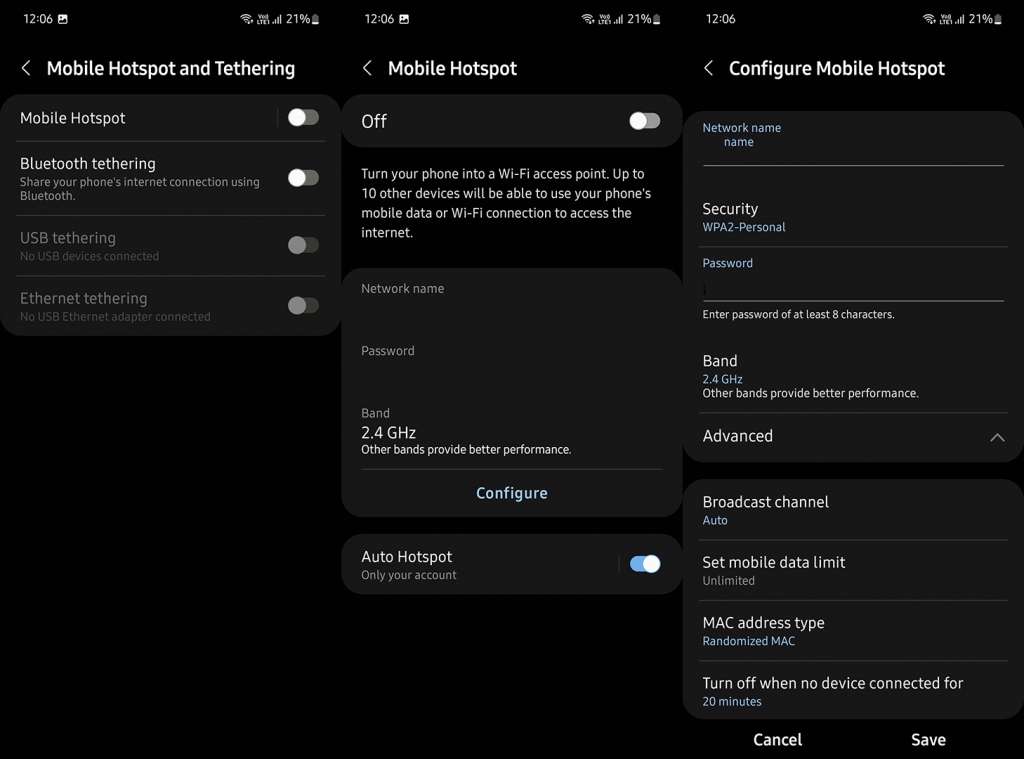
Du kan angi et hvilket som helst alfanumerisk passord så lenge det har 8 eller flere bokstaver (små og store bokstaver), tall eller symboler. Når du har opprettet et passord, aktiverer du Mobile Hotspot, og nettverksdelingen er i gang. Selvfølgelig er det obligatorisk å nevne databegrensningen. Hvis du har et begrenset datatak, bruk Mobile Hotspot med måte.
Det burde gjøre det. Takk for at du leser og ikke glem å dele tankene dine om emnet med oss. Vi ser frem til å høre fra deg.
Hvis du vil få kontakter til å ringe lydløst på Android-en din, er det bare å justere Ikke forstyrr-unntakene for favorittkontakter. Detaljer i artikkelen.
Hvis Android-appene dine fortsetter å lukkes uventet, trenger du ikke lete lenger. Her skal vi vise deg hvordan du fikser det i noen få enkle trinn.
Hvis talepostvarsling ikke forsvinner på Android, slett lokale data, avinstaller appoppdateringer eller kontroller varslingsinnstillingene.
Hvis Android-tastaturet ikke vises, sørg for å tilbakestille appen ved å slette lokale data, avinstallere oppdateringene eller deaktivere bevegelser.
Hvis du ikke kan åpne e-postvedlegg på Android, last ned vedlegget og appene som kan åpne det og prøv igjen. Tilbakestill Gmail eller bruk PC.
Hvis du får feilmeldingen Problem med å laste widgeten på Android, anbefaler vi at du fjerner og legger til widgeten igjen, sjekker tillatelser eller tømmer bufferen.
Hvis Google Maps ikke snakker i Android og du ikke hører veibeskrivelser, sørg for å fjerne data fra appen eller installere appen på nytt.
Instruksjoner for å endre hårfarge ved hjelp av PicsArt på telefonen. For å endre hårfarge på bildene dine enkelt og greit, her inviterer vi deg til å følge med.
LDPlayer: Android Emulator for Windows PC & Laptop, LDPlayer er en gratis Android-emulator på datamaskinen. Enten du er PC- eller bærbar bruker, er LDPlayer fortsatt tilgjengelig
Hvis Gmail for Android ikke sender e-post, sjekk mottakernes legitimasjon og serverkonfigurasjon, tøm appbufferen og dataene, eller installer Gmail på nytt.








